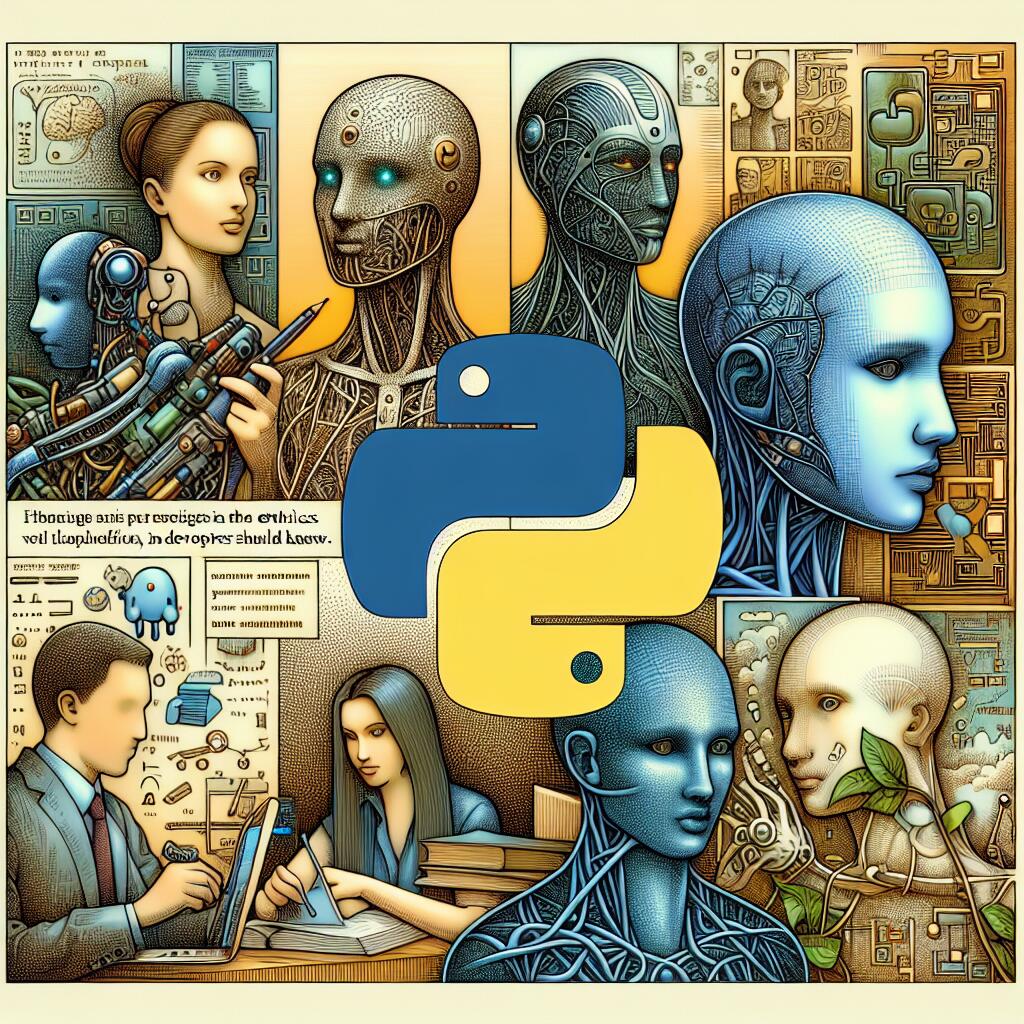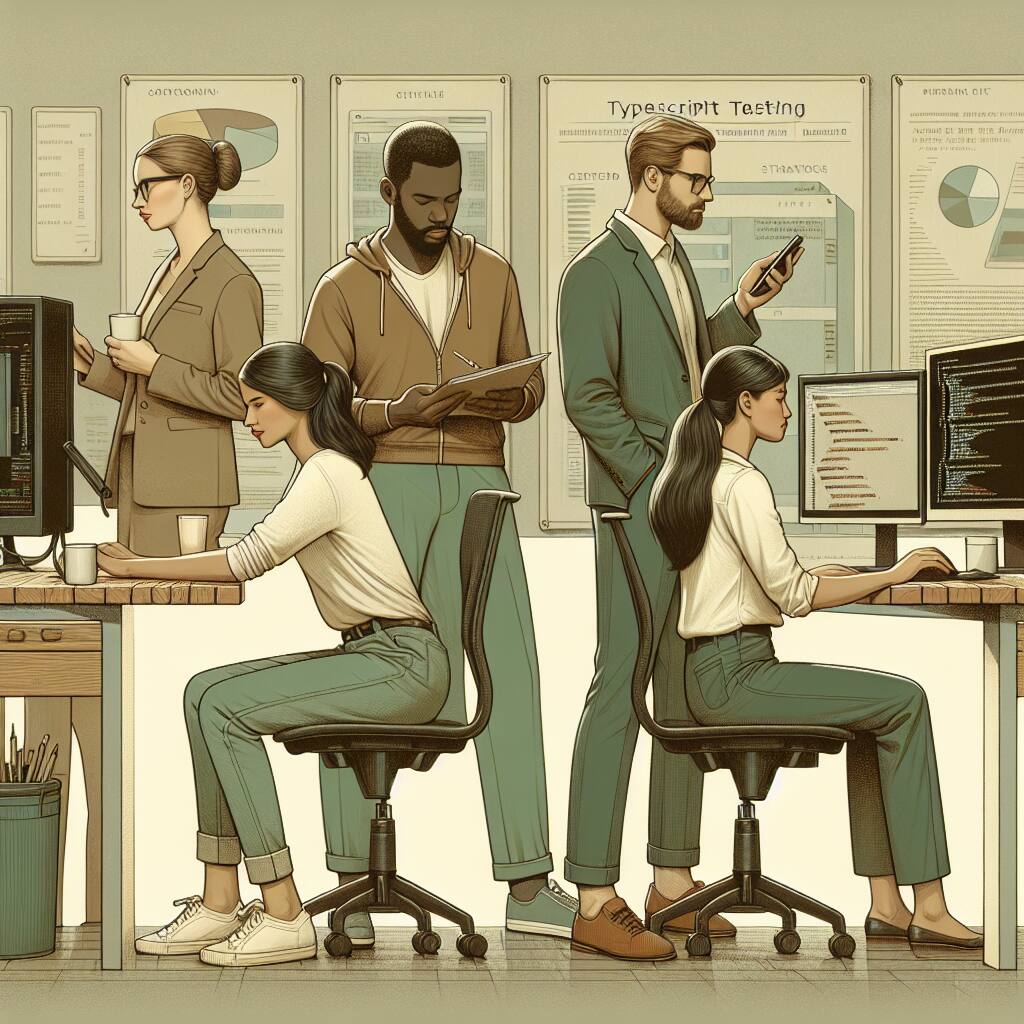안드로이드 Geofencing API로 위치 알림 만들기 🌍📍

안녕, 친구들! 오늘은 정말 재밌고 유용한 주제로 이야기를 나눠볼 거야. 바로 안드로이드의 Geofencing API를 이용해서 위치 알림을 만드는 방법에 대해서 말이야. 🚀 이 기술을 이용하면 특정 장소에 들어가거나 나올 때 자동으로 알림을 받을 수 있어. 엄청 쿨하지 않아? 😎
이런 기술은 요즘 많은 앱에서 사용되고 있어. 예를 들어, 집에 도착하면 자동으로 에어컨을 켜주는 스마트홈 앱이라든지, 좋아하는 카페 근처에 가면 할인 쿠폰을 보내주는 앱 같은 거 말이야. 심지어 재능넷같은 재능 공유 플랫폼에서도 이 기술을 활용할 수 있어. 예를 들어, 특정 장소에서 열리는 재능 공유 이벤트 근처에 오면 알림을 보내는 식으로 말이야. 정말 활용도가 높은 기술이지? 🌟
자, 그럼 이제부터 Geofencing API에 대해 자세히 알아보고, 어떻게 사용하는지 step by step으로 설명해줄게. 준비됐니? 그럼 출발~! 🏁
Geofencing API란 뭘까? 🤔
Geofencing API는 구글이 제공하는 위치 기반 서비스야. Geo(지리)와 Fencing(울타리)의 합성어로, 말 그대로 가상의 지리적 경계를 만드는 기술이야. 이 가상의 울타리를 geofence라고 부르지.
이 API를 사용하면 다음과 같은 일들을 할 수 있어:
- 특정 지역에 진입했을 때 알림 받기 🚪
- 특정 지역에서 나갔을 때 알림 받기 🚶♂️
- 특정 지역에 일정 시간 동안 머물렀을 때 알림 받기 ⏰
정말 편리하지? 이런 기능들을 활용하면 사용자 경험을 크게 향상시킬 수 있어. 예를 들어, 재능넷 앱에서 사용자가 자주 가는 장소 근처에 관심 있을 만한 재능 공유 이벤트가 있다면, 그 장소에 접근했을 때 알림을 보내줄 수 있겠지. 이렇게 하면 사용자들이 더 많은 기회를 놓치지 않고 참여할 수 있을 거야. 👍
🔑 Key Point: Geofencing API는 가상의 지리적 경계를 설정하고, 사용자가 그 경계를 넘나들 때 이벤트를 발생시키는 기술이야. 이를 통해 위치 기반의 다양한 서비스를 제공할 수 있지!
자, 이제 Geofencing API의 기본 개념을 알았으니, 어떻게 동작하는지 더 자세히 살펴볼까? 🕵️♀️
Geofencing API의 동작 원리 🔍
Geofencing API는 크게 세 가지 주요 컴포넌트로 구성되어 있어:
- GeofencingClient: Geofence를 등록하고 모니터링하는 주요 클래스야.
- Geofence: 실제 가상의 경계를 정의하는 객체야.
- GeofencingRequest: Geofence를 등록할 때 사용하는 요청 객체야.
이 세 가지 컴포넌트가 어떻게 협력하는지 간단히 설명해줄게. 🤝
1. Geofence 생성: 먼저, 원하는 위치와 반경을 지정해서 Geofence 객체를 만들어. 이때 위도, 경도, 반경뿐만 아니라 만료 시간이나 전환 유형(들어갈 때, 나올 때, 머물 때) 등도 설정할 수 있어.
2. GeofencingRequest 생성: 만든 Geofence 객체를 GeofencingRequest에 담아. 이 요청 객체는 여러 개의 Geofence를 한 번에 등록할 수 있게 해줘.
3. Geofence 등록: GeofencingClient를 사용해서 GeofencingRequest를 시스템에 등록해. 이렇게 하면 안드로이드 시스템이 해당 Geofence들을 모니터링하기 시작해.
4. 이벤트 처리: 사용자가 Geofence 경계를 넘나들면, 시스템이 앱에 알려줘. 이때 IntentService나 BroadcastReceiver를 사용해서 이 이벤트를 처리하고 원하는 동작을 수행할 수 있어.
이해가 잘 됐니? 😊 조금 복잡해 보일 수 있지만, 실제로 코드로 구현하면 생각보다 간단해. 이제 각 단계를 좀 더 자세히 살펴볼게!
위 그림을 보면 Geofencing API의 동작 원리를 한눈에 이해할 수 있지? GeofencingClient가 GeofencingRequest를 통해 Geofence를 등록하고, 이벤트가 발생하면 Event Handler가 처리하는 구조야. 😉
이제 각 컴포넌트에 대해 더 자세히 알아볼까? 준비됐니? 그럼 고고! 🚀
Geofence 객체 생성하기 🏗️
자, 이제 본격적으로 코드를 살펴볼 시간이야! 먼저 Geofence 객체를 어떻게 만드는지 알아볼게. 😊
Geofence 객체는 Builder 패턴을 사용해서 생성해. 이 패턴을 사용하면 객체를 단계적으로 구성할 수 있어서 아주 편리해. 어떻게 만드는지 한번 볼까?
Geofence geofence = new Geofence.Builder()
.setRequestId("my_geofence") // Geofence의 고유 ID
.setCircularRegion(
37.5665, 126.9780, 100 // 위도, 경도, 반경(미터)
)
.setExpirationDuration(Geofence.NEVER_EXPIRE) // 만료 시간
.setTransitionTypes(Geofence.GEOFENCE_TRANSITION_ENTER | Geofence.GEOFENCE_TRANSITION_EXIT) // 전환 유형
.build();
우와, 생각보다 간단하지? 😲 이제 각 메서드가 무엇을 의미하는지 자세히 설명해줄게.
- setRequestId(): 이 Geofence의 고유 식별자를 설정해. 나중에 이 ID로 특정 Geofence를 구분할 수 있어.
- setCircularRegion(): Geofence의 중심점(위도, 경도)과 반경을 설정해. 여기서는 서울 시청 근처로 설정했어.
- setExpirationDuration(): Geofence의 유효 기간을 설정해. NEVER_EXPIRE를 사용하면 영구적으로 유효해져.
- setTransitionTypes(): 어떤 상황에서 알림을 받을지 설정해. 여기서는 진입(ENTER)과 퇴출(EXIT) 시 알림을 받도록 했어.
💡 Pro Tip: Geofence의 반경을 설정할 때는 GPS의 정확도를 고려해야 해. 너무 작은 반경을 설정하면 오작동할 수 있으니, 최소 100미터 정도로 설정하는 게 좋아.
자, 이렇게 해서 우리의 첫 번째 Geofence 객체가 완성됐어! 🎉 이제 이 Geofence를 어떻게 등록하고 모니터링하는지 알아볼까?
위 그림을 보면 Geofence의 구조를 한눈에 이해할 수 있지? 중심점을 기준으로 원형의 영역이 만들어지고, 이 영역을 들어가거나 나갈 때 이벤트가 발생하는 거야. 😊
이제 Geofence 객체를 만드는 방법을 알았으니, 다음 단계로 넘어가볼까? GeofencingRequest를 만들어서 실제로 시스템에 등록하는 과정을 알아볼 거야. 준비됐니? Let's go! 🚀
GeofencingRequest 만들기 📦
안녕, 친구들! 이제 우리가 만든 Geofence 객체를 실제로 시스템에 등록하는 방법을 알아볼 거야. 이를 위해 GeofencingRequest라는 녀석을 사용할 거야. 😎
GeofencingRequest는 말 그대로 Geofence를 등록하기 위한 요청 객체야. 이 객체를 통해 여러 개의 Geofence를 한 번에 등록할 수 있고, 초기 트리거 설정도 할 수 있어. 정말 편리하지?
자, 그럼 코드로 한번 만들어볼까?
GeofencingRequest geofencingRequest = new GeofencingRequest.Builder()
.addGeofence(geofence) // 앞서 만든 Geofence 객체 추가
.setInitialTrigger(GeofencingRequest.INITIAL_TRIGGER_ENTER) // 초기 트리거 설정
.build();
우와, 생각보다 간단하지? 😲 이제 각 메서드가 무엇을 의미하는지 자세히 설명해줄게.
- addGeofence(): 모니터링하고 싶은 Geofence 객체를 추가해. 여러 개의 Geofence를 추가하고 싶다면 이 메서드를 여러 번 호출하면 돼.
- setInitialTrigger(): 초기 트리거를 설정해. INITIAL_TRIGGER_ENTER를 사용하면, 기기가 이미 Geofence 안에 있을 때도 ENTER 이벤트를 발생시켜.
🔍 Deep Dive: setInitialTrigger()는 꽤 중요한 메서드야. 만약 INITIAL_TRIGGER_ENTER를 설정하지 않으면, 기기가 이미 Geofence 안에 있을 때는 아무런 이벤트가 발생하지 않아. 이 경우, 사용자가 Geofence를 나갔다가 다시 들어와야만 ENTER 이벤트가 발생하지. 그래서 대부분의 경우 INITIAL_TRIGGER_ENTER를 설정하는 게 좋아.
자, 이렇게 해서 GeofencingRequest 객체도 만들었어! 🎉 이제 이 요청 객체를 사용해서 실제로 Geofence를 등록하는 방법을 알아볼까?
위 그림을 보면 GeofencingRequest의 구조를 한눈에 이해할 수 있지? 여러 개의 Geofence를 하나의 요청에 담을 수 있고, 초기 트리거도 설정할 수 있어. 이렇게 하면 효율적으로 여러 Geofence를 관리할 수 있지! 😊
자, 이제 GeofencingRequest도 준비됐으니, 다음 단계로 넘어갈 준비가 됐어! 다음은 실제로 이 요청을 시스템에 등록하는 방법을 알아볼 거야. 기대되지 않아? 🚀
그리고 잠깐! 🤔 재능넷에서 이런 기술을 어떻게 활용할 수 있을지 생각해봤어? 예를 들어, 특정 장소에서 열리는 재능 공유 워크샵이 있다면, 그 장소 근처에 Geofence를 설정해서 참가자들에게 알림을 보낼 수 있겠지? 이런 식으로 활용하면 사용자 경험을 크게 향상시킬 수 있을 거야!
자, 그럼 이제 Geofence를 실제로 등록하는 방법을 알아볼까? 준비됐니? Let's go! 🏃♂️💨
Geofence 등록하기 🚀
안녕, 친구들! 드디어 우리가 만든 Geofence를 실제로 등록하는 단계에 왔어. 정말 신나지 않니? 😆
Geofence를 등록하려면 GeofencingClient를 사용해야 해. 이 클라이언트는 Google Play 서비스의 Location API의 일부야. 먼저 GeofencingClient 인스턴스를 생성하고, 그 다음에 addGeofences() 메서드를 호출해서 Geofence를 등록할 거야.
자, 그럼 코드로 한번 살펴볼까?
private GeofencingClient geofencingClient;
@Override
protected void onCreate(Bundle savedInstanceState) {
super.onCreate(savedInstanceState);
setContentView(R.layout.activity_main);
// GeofencingClient 인스턴스 생성
geofencingClient = LocationServices.getGeofencingClient(this);
// Geofence 등록
if (ContextCompat.checkSelfPermission(this, Manifest.permission.ACCESS_FINE_LOCATION)
== PackageManager.PERMISSION_GRANTED) {
geofencingClient.addGeofences(geofencingRequest, getGeofencePendingIntent())
.addOnSuccessListener(this, new OnSuccessListener<Void>() {
@Override
public void onSuccess(Void aVoid) {
Log.d("Geofence", "Geofence 등록 성공!");
}
})
.addOnFailureListener(this, new OnFailureListener() {
@Override
public void onFailure(@NonNull Exception e) {
Log.e("Geofence", "Geofence 등록 실패: " + e.getMessage());
}
});
} else {
// 위치 권한 요청
ActivityCompat.requestPermissions(this,
new String[]{Manifest.permission.ACCESS_FINE_LOCATION},
PERMISSIONS_REQUEST_FINE_LOCATION);
}
}
private PendingIntent getGeofencePendingIntent() {
Intent intent = new Intent(this, GeofenceBroadcastReceiver.class);
return PendingIntent.getBroadcast(this, 0, intent, PendingIntent.FLAG_UPDATE_CURRENT);
}
우와, 코드가 좀 길어 보이지? 😅 하지만 걱정하지 마! 하나씩 차근차근 설명해줄게.
- GeofencingClient 생성: onCreate() 메서드에서 GeofencingClient 인스턴스를 생성해. 이 클라이언트를 통해 Geofence를 등록하고 관리할 수 있어.
- 권한 확인: Geofence를 사용하려면 위치 권한이 필요해. 그래서 먼저 권한이 있는지 확인하고, 없다면 사용자에게 요청해.
- Geofence 등록: addGeofences() 메서드를 호출해서 Geofence를 등록해. 이 메서드는 우리가 만든 GeofencingRequest와 PendingIntent를 인자로 받아.
- 결과 처리: 등록 결과에 따라 성공 또는 실패 콜백을 처리해. 로그를 남겨서 디버깅에 도움을 줄 수 있어.
- PendingIntent 생성: getGeofencePendingIntent() 메서드에서는 Geofence 이벤트를 처리할 BroadcastReceiver를 지정하는 PendingIntent를 생성해.
⚠️ 주의사항: Geofence를 등록할 때는 반드시 위치 권한을 확인해야 해. 안드로이드 6.0(마시멜로) 이상에서는 런타임 권한 체크가 필요하니까 잊지 마!
자, 이제 Geofence를 등록하는 방법을 알게 됐어! 🎉 하지만 아직 끝이 아니야. Geofence 이벤트를 실제로 처리하려면 BroadcastReceiver를 구현해야 해. 그래야 Geofence 진입/퇴출 시 원하는 동작을 수행할 수 있지.
위 그림을 보면 Geofence 등록 과정을 한눈에 이해할 수 있지? GeofencingClient가 GeofencingRequest와 PendingIntent를 사용해 Geofence를 등록하고, 이벤트 발생 시 BroadcastReceiver를 호출하는 구조야. 😊
자, 이제 Geofence를 등록하는 방법까지 배웠어! 🎓 다음 단계에서는 Geofence 이벤트를 처리하는 BroadcastReceiver를 구현하는 방법을 알아볼 거야. 이걸 구현하면 드디어 우리의 위치 기반 알림 시스템이 완성될 거야!
그리고 잠깐! 🤔 재능넷에서 이 기술을 어떻게 활용할 수 있을지 생각해봤어? 예를 들어, 사용자가 자주 방문하는 장소(예: 카페, 공원 등)에 Geofence를 설정해두고, 그 근처에서 열리는 재능 공유 이벤트나 워크샵이 있을 때 알림을 보낼 수 있겠지. 이렇게 하면 사용자들이 자신의 일상 생활 반경에서 쉽게 재능 공유 활동에 참여할 수 있을 거야!
자, 그럼 이제 BroadcastReceiver를 구현하는 방법을 알아볼까? 준비됐니? Let's dive in! 🏊♂️
Geofence 이벤트 처리하기 🎭
안녕, 친구들! 이제 우리의 마지막 단계야. Geofence 이벤트를 처리하는 BroadcastReceiver를 구현할 거야. 이걸 구현하면 드디어 우리의 위치 기반 알림 시스템이 완성돼! 😆
BroadcastReceiver는 안드로이드 시스템에서 발생하는 이벤트를 받아 처리하는 컴포넌트야. Geofence 이벤트도 이 BroadcastReceiver를 통해 처리할 수 있지.
자, 그럼 코드로 한번 살펴볼까?
public class GeofenceBroadcastReceiver extends BroadcastReceiver {
@Override
public void onReceive(Context context, Intent intent) {
GeofencingEvent geofencingEvent = GeofencingEvent.fromIntent(intent);
if (geofencingEvent.hasError()) {
Log.e("Geofence", "Geofencing 이벤트 에러: " + geofencingEvent.getErrorCode());
return;
}
// 발생한 지오펜스 전환 유형 가져오기
int geofenceTransition = geofencingEvent.getGeofenceTransition();
// 전환 유형에 따라 처리
switch (geofenceTransition) {
case Geofence.GEOFENCE_TRANSITION_ENTER:
sendNotification(context, "Geofence 진입!");
break;
case Geofence.GEOFENCE_TRANSITION_EXIT:
sendNotification(context, "Geofence 퇴출!");
break;
default:
Log.e("Geofence", "알 수 없는 전환 유형: " + geofenceTransition);
break;
}
}
private void sendNotification(Context context, String message) {
NotificationCompat.Builder builder = new NotificationCompat.Builder(context, "geofence_channel")
.setSmallIcon(R.drawable.ic_notification)
.setContentTitle("Geofence 알림")
.setContentText(message)
.setPriority(NotificationCompat.PRIORITY_DEFAULT)
.setAutoCancel(true);
NotificationManagerCompat notificationManager = NotificationManagerCompat.from(context);
notificationManager.notify(0, builder.build());
}
}
우와, 코드가 좀 길어 보이지? 😅 하지만 걱정하지 마! 하나씩 차근차근 설명해줄게.
- 이벤트 받기: onReceive() 메서드에서 GeofencingEvent를 생성해. 이 객체를 통해 Geofence 이벤트 정보를 얻을 수 있어.
- 에러 체크: 먼저 이벤트에 에러가 있는지 확인해. 에러가 있다면 로그를 남기고 처리를 중단해.
- 전환 유형 확인: getGeofenceTransition() 메서드로 어떤 전환이 일어났는지 확인해. ENTER(진입)인지 EXIT(퇴출)인지 알 수 있지.
- 알림 보내기: 전환 유형에 따라 적절한 메시지로 알림을 보내. 여기서는 간단히 "진입" 또는 "퇴출" 메시지를 보내고 있어.
💡 Pro Tip: 실제 앱에서는 알림 외에도 다양한 작업을 수행할 수 있어. 예를 들어, 서버에 로그를 남기거나, 앱 내 상태를 업데이트하거나, 다른 서비스를 시작할 수도 있지. 여러분의 앱에 맞는 동작을 구현해보세요!
자, 이제 Geofence 이벤트를 처리하는 방법까지 배웠어! 🎉 이걸로 우리의 위치 기반 알림 시스템이 완성됐어!
위 그림을 보면 Geofence 이벤트 처리 과정을 한눈에 이해할 수 있지? 사용자가 Geofence를 통과하면 이벤트가 발생하고, BroadcastReceiver가 이를 처리해서 알림을 보내는 구조야. 😊
자, 이제 우리는 안드로이드에서 Geofencing API를 사용해서 위치 기반 알림 시스템을 만드는 방법을 모두 배웠어! 🎓 이 기술을 활용하면 정말 다양한 앱을 만들 수 있을 거야.
그리고 재능넷에서 이 기술을 활용하는 방법에 대해 좀 더 생각해볼까? 😃
- 사용자가 자주 가는 장소 근처에서 열리는 재능 공유 이벤트 알림
- 특정 지역 기반의 재능 공유 커뮤니티 형성
- 오프라인 재능 공유 워크샵 장소에 도착하면 자동으로 체크인
- 특정 지역의 인기 있는 재능 공유 카테고리 추천
이런 식으로 활용하면 사용자들에게 더욱 개인화되고 유용한 경험을 제공할 수 있을 거야!
자, 이제 여러분이 배운 지식을 가지고 멋진 앱을 만들 차례야. 어떤 아이디어가 떠오르니? 재미있고 유용한 앱을 만들어보길 바라! 화이팅! 💪😄